本篇文章將介紹在iPhone版TradingView中設置K線形態「白色紡錘線」的方法。
這個K線形態是可以自動檢測出陽線紡錘形態的指標。
在出現白色紡錘線的地方會顯示出寫有「STW(Spinning Top White)」的標籤,可以一目了然的查看到在圖表中出現的位置。

K線形態「白色紡錘線」
什麼是白色紡錘線
白色紡錘線也就是陽線紡錘形態。
這是一種實體較小,而上下兩方有很長影線的K線形態。因為形狀像紡錘,所以也被成為紡錘線。
紡錘線代表市場進入暫時的均衡,有時也會在趨勢轉換時出現。
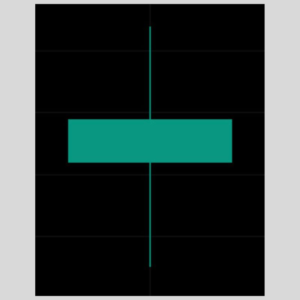
白色紡錘線(Spinning Top White)
在圖表中添加白色紡錘線的方法
啟動iPhone版TradingView,點擊底部導航(介面最下方)中的「圖表」。
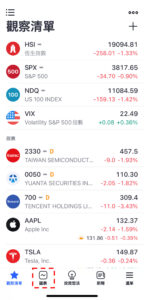
添加STW指標-01
チ轉移到圖表介面後,點擊下方的「+」圖標。

添加STW指標-02
從顯示的菜單中點擊「指標」。
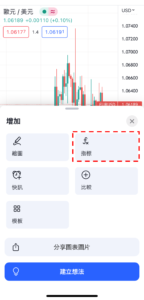
添加STW指標-03
在接下來的介面中點擊「技術分析」。
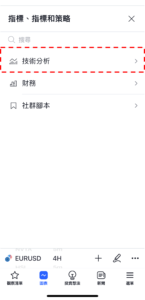
添加STW指標-04
轉移到技術介面後,點擊上方按鈕中的「形態」,從形態一覽中選擇「白色紡錘線」。
最後點擊介面右上方的「×」圖標返回到圖表介面,就可以看到有顯示孕白色紡錘線。
另外,在形態介面中分類為「圖表形態」和「K線形態」,白色紡錘線屬於K線形態。
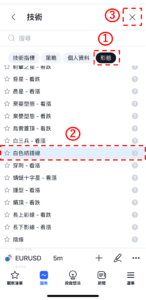
添加STW指標-05
白色紡錘線設置介面的使用方法
點擊圖表左上方的K線形態名稱,或者直接點擊所顯示的白色紡錘線標籤,然後點擊在指標名稱右邊顯示的齒輪狀圖標就可以顯示設置介面。

STW指標的設置
白色紡錘線的設置視窗分為「輸入」、「樣式」、「可見性」,可以在視窗上方的標籤中進行切換。
全部設置完成後,點擊「確認」。
另外,點擊「確認」左邊的「…」,還可以重置和保持設置。
輸入
在「輸入」中可以設置白色紡錘線的標籤顏色。
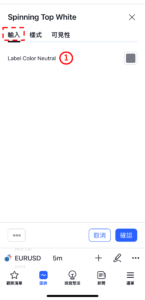
STW指標的設置-輸入
①Label Color Neutral
可以設置在檢測出白色紡錘線時所顯示標籤顏色和不透明度。
樣式
在「樣式」中可以設置檢測出白色紡錘線位置的背景顏色,以及是否顯示標籤。
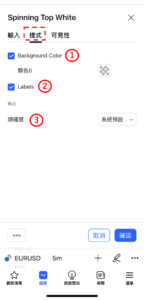
STW指標的設置-樣式
①Background Color
設置是否顯示出現白色紡錘線位置的背景顏色。
另外,還可以修改背景的顏色和不透明度。
②Labels
設置在出現白色紡錘線位置是否用標籤顯示。
③精確度
在K線形態中不需要設置。
可見性
在「可見性」中,可以根據時間週期設置是否顯示白色紡錘線。
只有在勾選框中打勾的時間週期中才可以顯示白色紡錘線,取消勾選的話就會變更為不顯示。
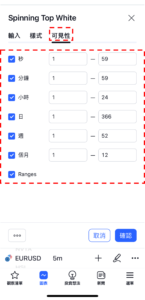
STW指標的設置-可見性
TradingView教學
介紹電腦(PC)版,手機版(iPhone與Android)的TradingView使用教學內容。